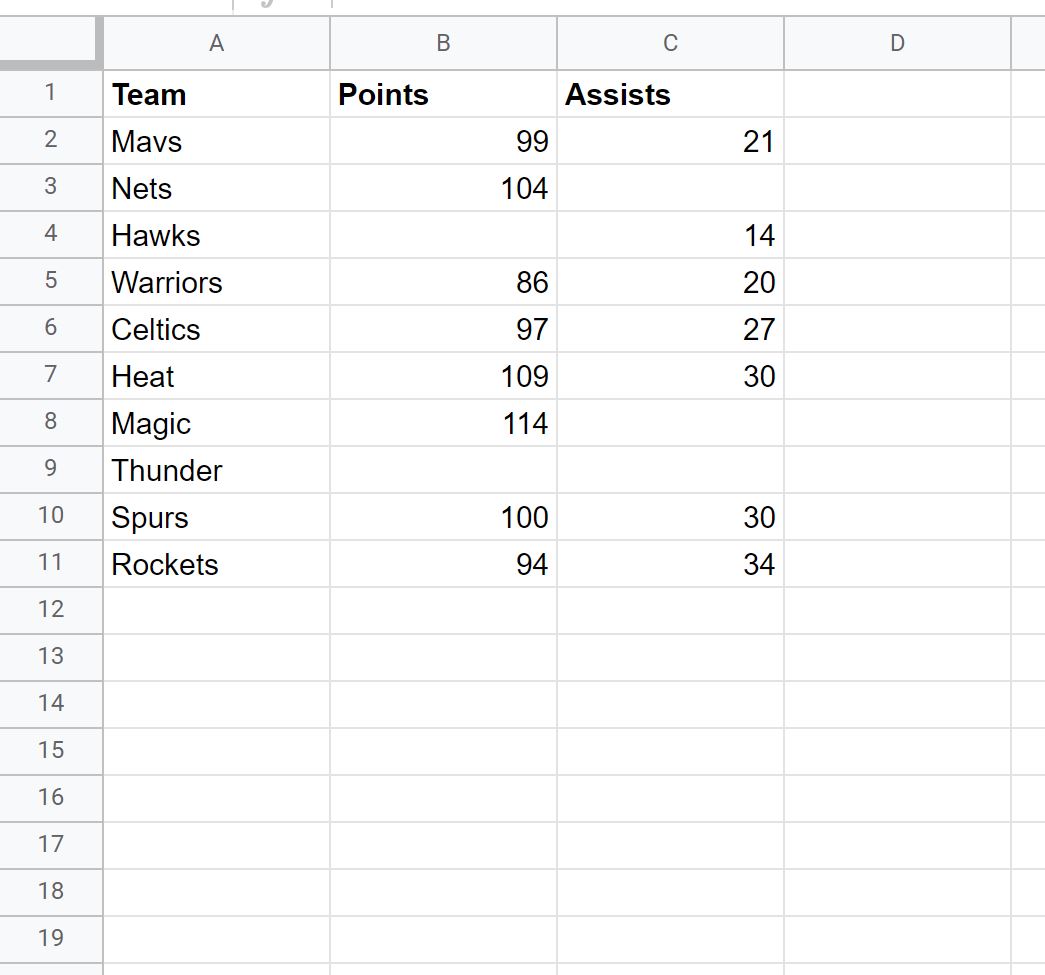Вы можете использовать следующие методы, чтобы игнорировать пустые ячейки в определенных столбцах при выполнении запроса Google Sheets:
Метод 1: игнорировать пустые ячейки в одном столбце
=QUERY( A1:C11 , "select \* where B is not null" )
Способ 2: игнорировать пустые ячейки в нескольких столбцах
=QUERY( A1:C11 , "select \* where B is not null and C is not null" )
В следующих примерах показано, как использовать каждую формулу на практике со следующим набором данных в Google Таблицах:
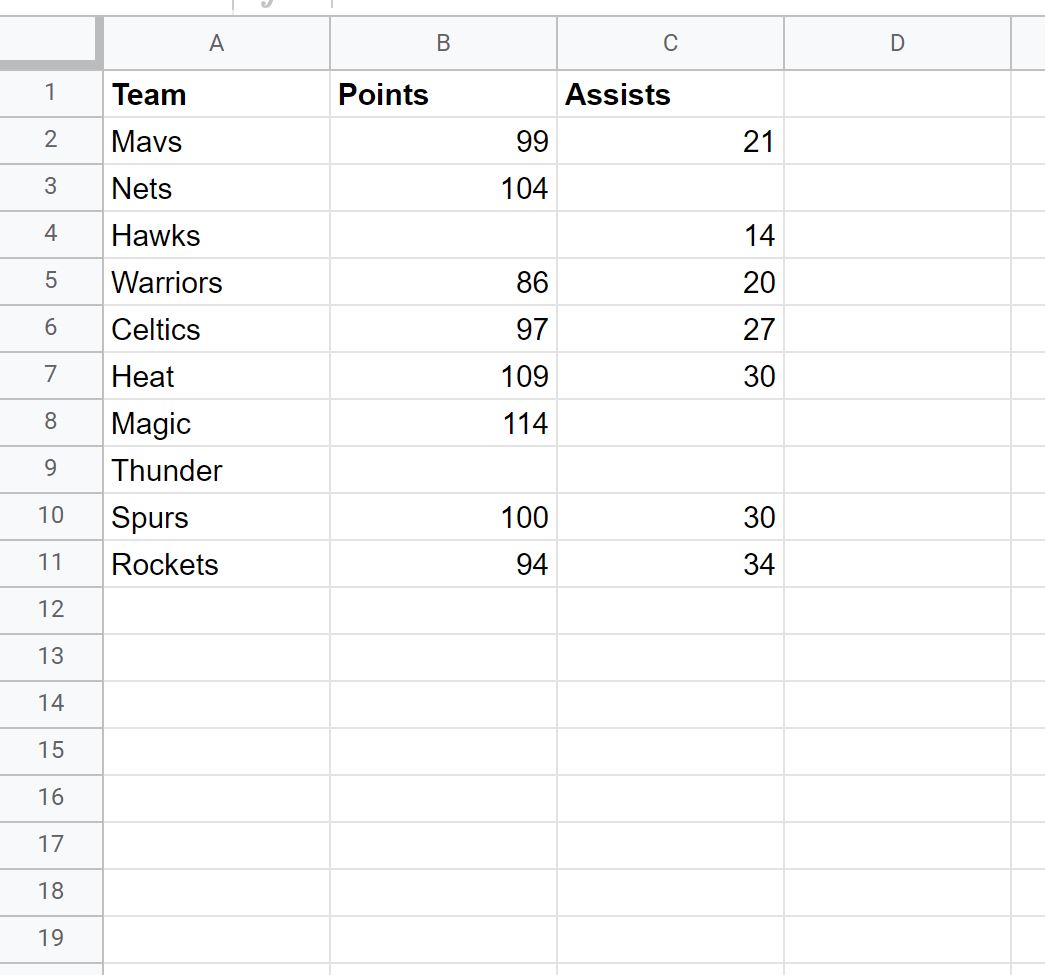
Пример 1: Запрос строк и игнорирование пробелов в одном столбце
Мы можем использовать следующую формулу, чтобы выбрать все строки, где столбец Points не пуст:
=QUERY( A1:C11 , "select \* where B is not null" )
На следующем снимке экрана показано, как использовать эту формулу на практике:
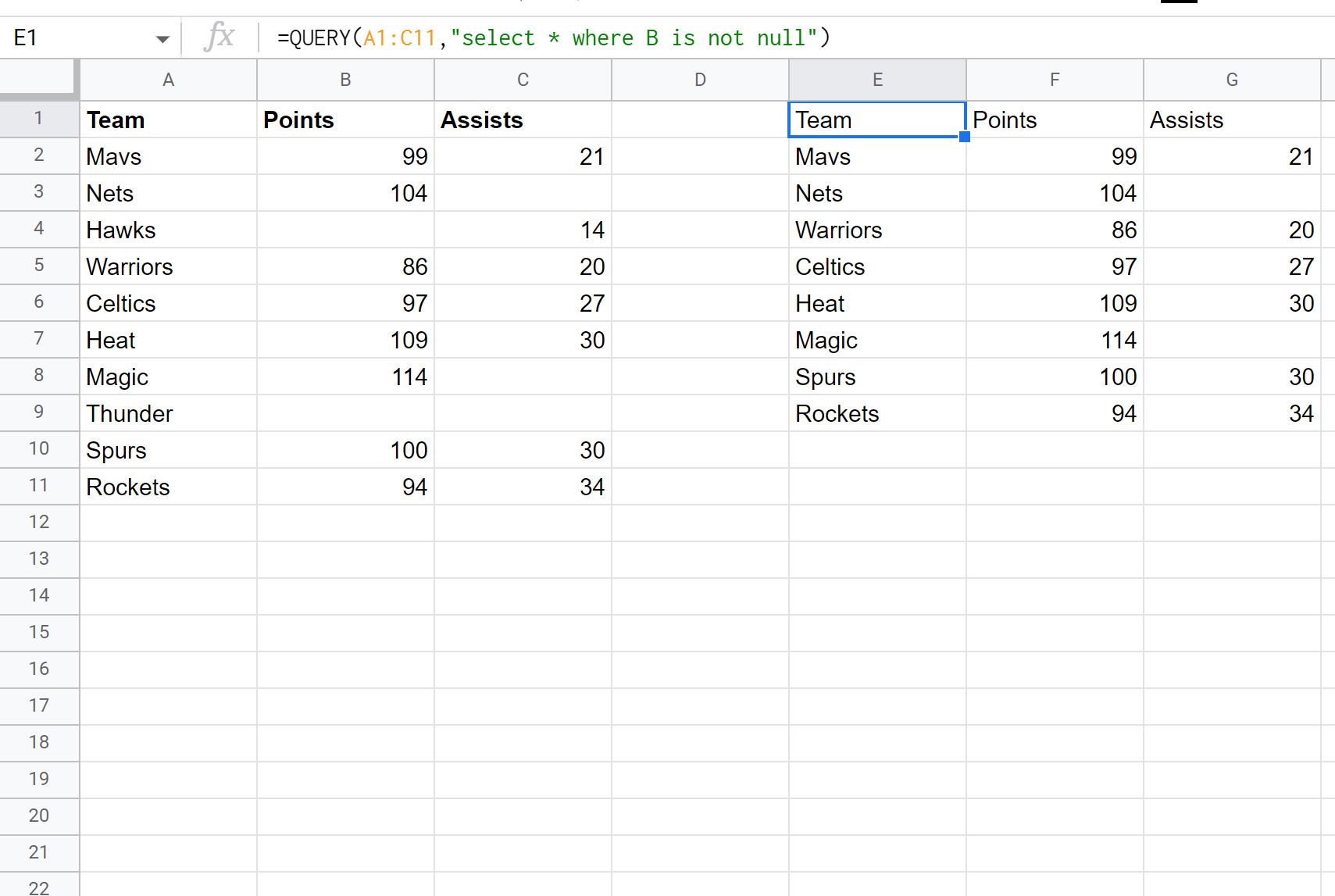
Обратите внимание, что возвращаются только те строки, в которых столбец Points не пуст.
Пример 2. Запрос строк и игнорирование пробелов в нескольких столбцах
Мы можем использовать следующую формулу, чтобы выбрать все строки, в которых столбцы Points и Assists не пусты:
=QUERY( A1:C11 , "select \* where B is not null and C is not null" )
На следующем снимке экрана показано, как использовать эту формулу на практике:
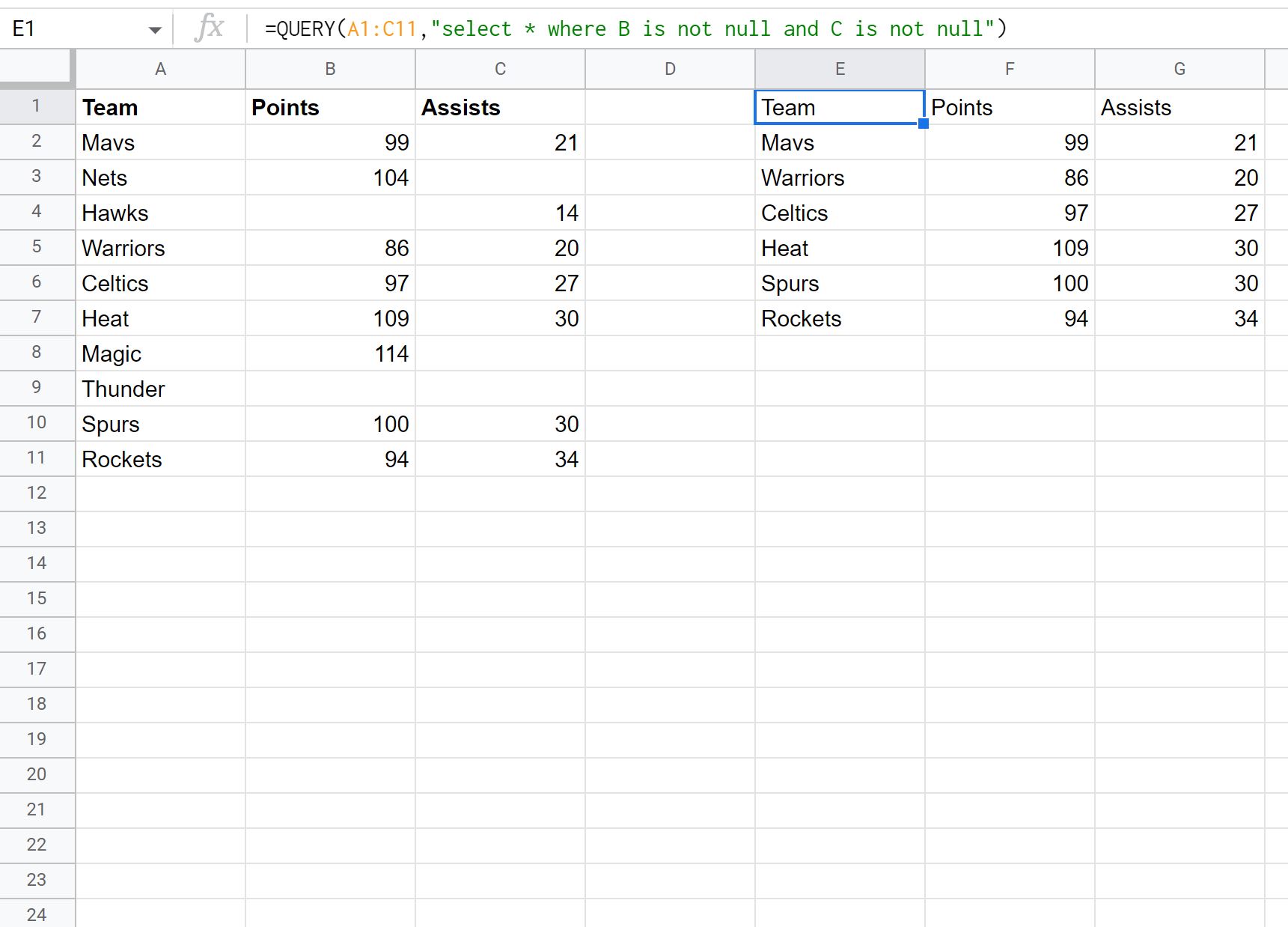
Обратите внимание, что этот запрос возвращает только те строки, в которых столбцы Points и Assists не пусты:
Дополнительные ресурсы
В следующих руководствах объясняется, как выполнять другие распространенные задачи с запросами Google Sheets:
Запрос Google Sheets: как сделать запрос из другого листа
Запрос Google Sheets: выберите строки, содержащие строку
Запрос Google Sheets: как использовать Group By
Запрос Google Sheets: как использовать Order By